win11电脑只有一个c盘怎么加别的盘?win11电脑只有一个c盘怎样增加其它盘
更新时间:2024-03-26 11:36:02作者:runxin
在我们使用的win11电脑中都有对硬盘空间进行合理的分区设置,以便用户能够对文件夹进行分类存储,然而有些用户在新入手win11电脑后,却发现硬盘分区只有一个c盘显示,因此就想要增加其他盘分区,可是win11电脑只有一个c盘怎么加别的盘?以下就是有关win11电脑只有一个c盘怎样增加其它盘完整步骤。
具体方法如下:
1. 我们在窗口11中右键单击这台电脑,选择管理,然后从计算机管理窗口左侧的列表中选择磁盘管理。
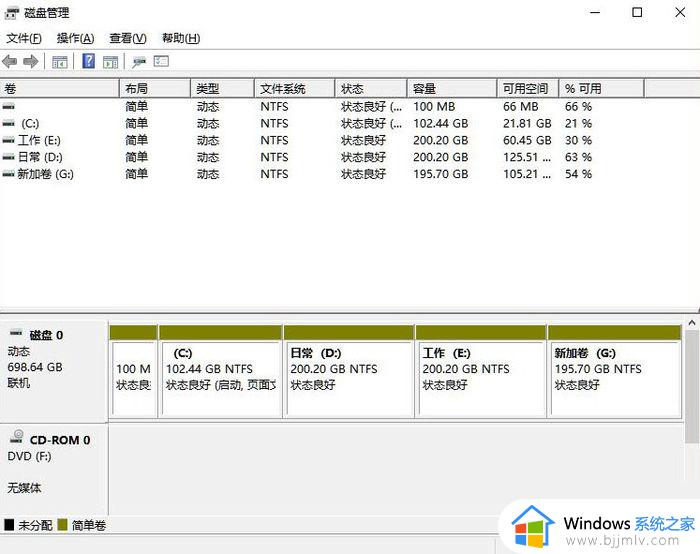
2. 接着在分区列表中,右击分区的部分,并点击“压缩卷”;
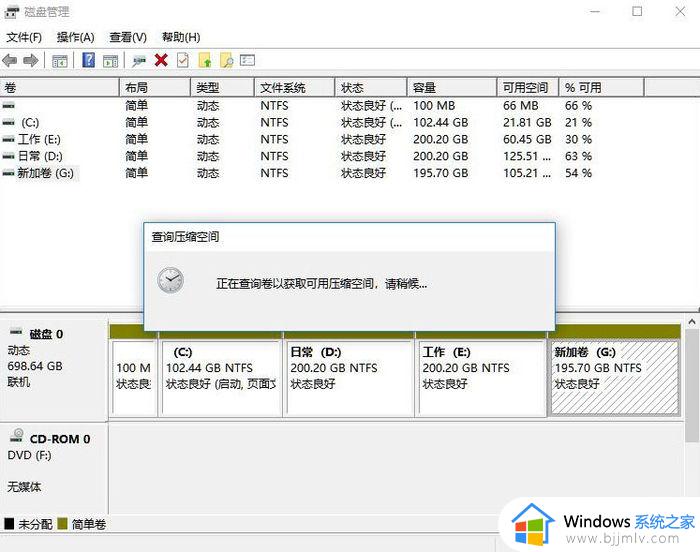
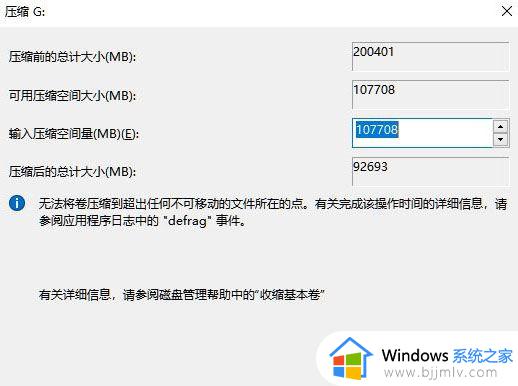
3. 输入希望分出空间大小,不过要注意的是最起码需要留下50GB的容量,确定容量后,选择“压缩”即可;
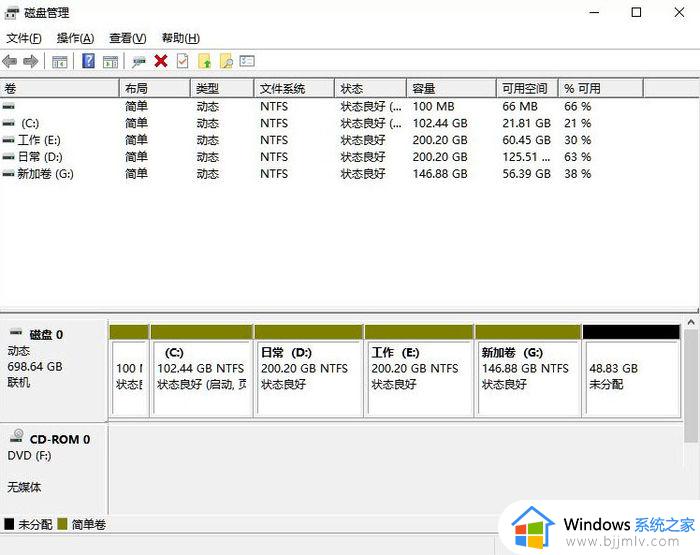
4. 然后右击点击空间,选中“新建简单卷”,并单击“下一步”;

5. 当然对于还未分配的空间,我们也可以选择它并进行分区,在选中的分区上右击,选择“扩展卷”即可。
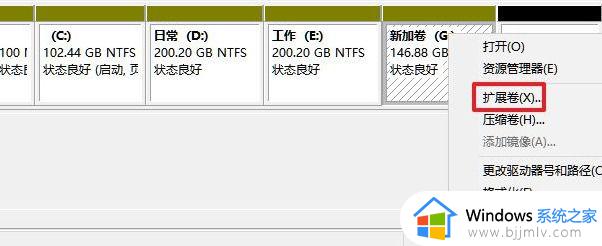
上述就给大家带来的win11电脑只有一个c盘怎样增加其它盘完整步骤了,有遇到过相同问题的用户就可以根据小编的步骤进行操作了,希望能够对大家有所帮助。
win11电脑只有一个c盘怎么加别的盘?win11电脑只有一个c盘怎样增加其它盘相关教程
- win11只有一个c盘怎样增加一个d盘 win11只有一个c盘怎么弄出d盘
- win11只有c盘怎么添加d盘 win11电脑只有c盘如何增加d盘
- win11只有一个c盘怎么办 win11电脑只有一个c盘如何解决
- windows11只有一个c盘怎么办 windows11只有一个c盘怎么分盘
- win11只有c盘其它盘不见了怎么办 win11电脑只有c盘没有其他盘如何解决
- windows11只有一个c盘是怎么回事 windows11只剩下一个c盘如何解决
- win11为什么只有一个c盘 windows11只有c盘怎么办
- windows11只有c盘怎么办 windows11电脑没有其他盘符只有c盘如何解决
- win11电脑只有c盘怎么添加d盘 win11电脑里只有c盘如何创建d盘
- win11电脑只有一个c盘怎么办 win11更新后只有c盘还在处理方法
- win11恢复出厂设置的教程 怎么把电脑恢复出厂设置win11
- win11控制面板打开方法 win11控制面板在哪里打开
- win11开机无法登录到你的账户怎么办 win11开机无法登录账号修复方案
- win11开机怎么跳过联网设置 如何跳过win11开机联网步骤
- 怎么把win11右键改成win10 win11右键菜单改回win10的步骤
- 怎么把win11任务栏变透明 win11系统底部任务栏透明设置方法
win11系统教程推荐
- 1 怎么把win11任务栏变透明 win11系统底部任务栏透明设置方法
- 2 win11开机时间不准怎么办 win11开机时间总是不对如何解决
- 3 windows 11如何关机 win11关机教程
- 4 win11更换字体样式设置方法 win11怎么更改字体样式
- 5 win11服务器管理器怎么打开 win11如何打开服务器管理器
- 6 0x00000040共享打印机win11怎么办 win11共享打印机错误0x00000040如何处理
- 7 win11桌面假死鼠标能动怎么办 win11桌面假死无响应鼠标能动怎么解决
- 8 win11录屏按钮是灰色的怎么办 win11录屏功能开始录制灰色解决方法
- 9 华硕电脑怎么分盘win11 win11华硕电脑分盘教程
- 10 win11开机任务栏卡死怎么办 win11开机任务栏卡住处理方法
win11系统推荐
- 1 番茄花园ghost win11 64位标准专业版下载v2024.07
- 2 深度技术ghost win11 64位中文免激活版下载v2024.06
- 3 深度技术ghost win11 64位稳定专业版下载v2024.06
- 4 番茄花园ghost win11 64位正式免激活版下载v2024.05
- 5 技术员联盟ghost win11 64位中文正式版下载v2024.05
- 6 系统之家ghost win11 64位最新家庭版下载v2024.04
- 7 ghost windows11 64位专业版原版下载v2024.04
- 8 惠普笔记本电脑ghost win11 64位专业永久激活版下载v2024.04
- 9 技术员联盟ghost win11 64位官方纯净版下载v2024.03
- 10 萝卜家园ghost win11 64位官方正式版下载v2024.03